
Gabriel Brooks
0
2759
1
Stwórz swój komputer Mac bez własnego oprogramowania. Niezależnie od tego, czy jesteś nowym użytkownikiem systemu OS X, czy jesteś długoletnim użytkownikiem, prawdopodobnie w Preferencjach systemowych jest coś, czego jeszcze nie znalazłeś. Oto dziewięć rzeczy, które mogłeś przegapić.
Od preferencji komputerów Mac od 15 lat korzystamy z preferencji systemowych. Nowy użytkownik Maca powinien dostosować 15 preferencji systemowych. Nowy użytkownik Maca powinien się dostosować, ale do dziś są rzeczy, o których jeszcze nie wspomnieliśmy.
Aby rozpocząć, kliknij ikonę Apple w lewym górnym rogu, a następnie kliknij Preferencje systemu.
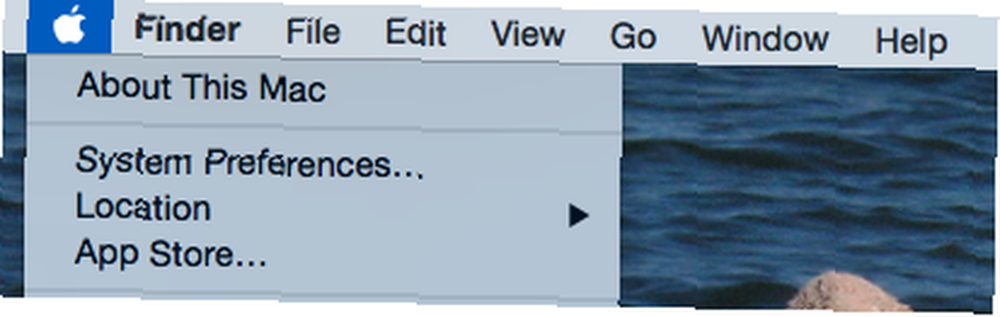
Zgadza się: nie musisz już utrzymywać ikony Preferencji systemowych w doku (możesz nawet uruchomić ją za pomocą Spotlight 7 dobrych nawyków Każdy użytkownik komputera Mac powinien się przyzwyczaić do 7 dobrych nawyków każdego użytkownika komputera Mac powinien się przyzwyczaić dzielimy się naszymi ulubionymi dobrymi nawykami dotyczącymi komputerów Mac, desperacko próbując zapomnieć o złych.). A teraz, kiedy jesteśmy w środku, przejdźmy do prawdziwych wskazówek.
Włącz aplikacje spoza App Store
Domyślnie programy OS X bez licencji programisty nie działają - zamiast tego zostanie wyświetlony następujący komunikat:
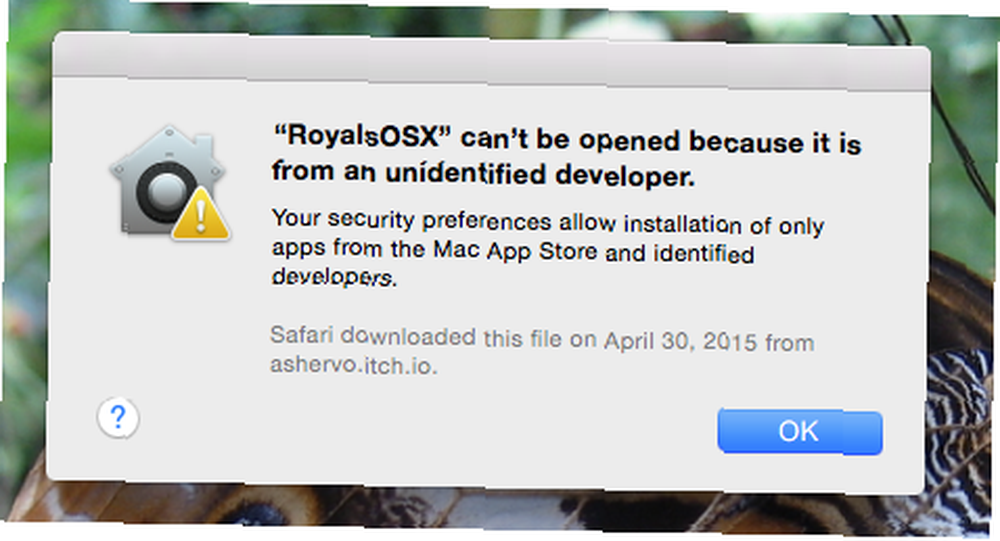
Nazywa się to Gatekeeper i chroni komputer Mac. Co to jest GateKeeper i jak pomaga chronić mój komputer Mac? [MakeUseOf wyjaśnia] Co to jest GateKeeper i jak pomaga chronić mój komputer Mac? [MakeUseOf wyjaśnia] Czy twoje ulubione programy kiedykolwiek się uruchomią? Niektóre programy już się nie ładują - zamiast tego pojawia się komunikat o niezidentyfikowanych programistach. Nie ma nawet oczywistej opcji uruchomienia aplikacji. Strażnik może być po prostu…, ale może być również denerwujący, jeśli chcesz uruchomić oprogramowanie. Jest to szczególnie denerwujące, ponieważ wiele najlepszych aplikacji Mac Najlepsze aplikacje Mac do zainstalowania na MacBook lub iMac Najlepsze aplikacje Mac do zainstalowania na MacBook lub iMac Szukasz najlepszych aplikacji na MacBook lub iMac? Oto nasza pełna lista najlepszych aplikacji dla systemu macOS. nie będzie działać.
Jeśli nie chcesz więcej widzieć tej wiadomości, przejdź do swojego Preferencje systemu, następnie kliknij ochrona i prywatność. Odpowiednie ustawienie znajdziesz w Generał patka:
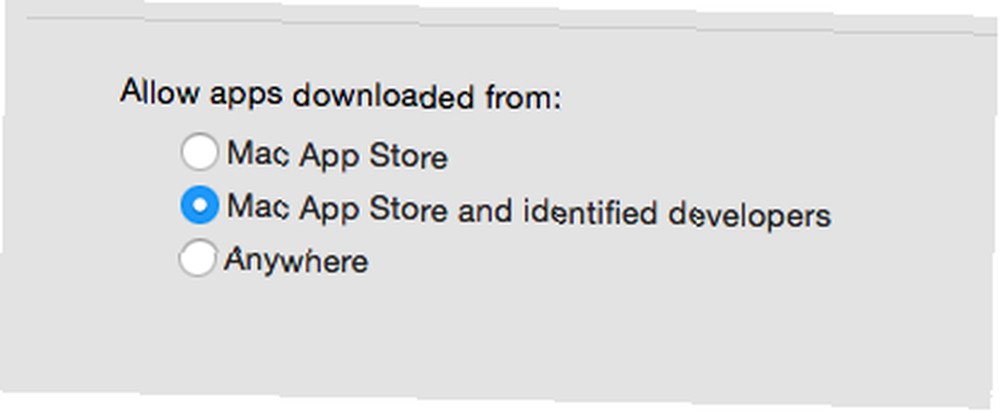
Wybierz Gdziekolwiek a Twój Mac przestanie Cię denerwować - upewnij się, że nie uruchamiasz żadnych programów z miejsc, którym nie możesz zaufać. Wbrew powszechnemu przekonaniu, komputery Mac nie są odporne na złośliwe oprogramowanie. 3 oznaki zainfekowania komputera Mac wirusem (i sprawdzenie) 3 oznaki zainfekowania komputera Mac wirusem (i sprawdzenie) Jeśli Twój Mac działa dziwnie, może zostać zainfekowany wirusem. Jak sprawdzić wirusa na komputerze Mac? Pokażemy ci. .
Skonfiguruj Autoreplace dla łatwego rozszerzenia tekstu
Jeśli pójdziesz do Klawiatura Sekcja Preferencje systemu, następnie kliknij Tekst zakładkę, możesz sam stworzyć rozszerzenia tekstu.
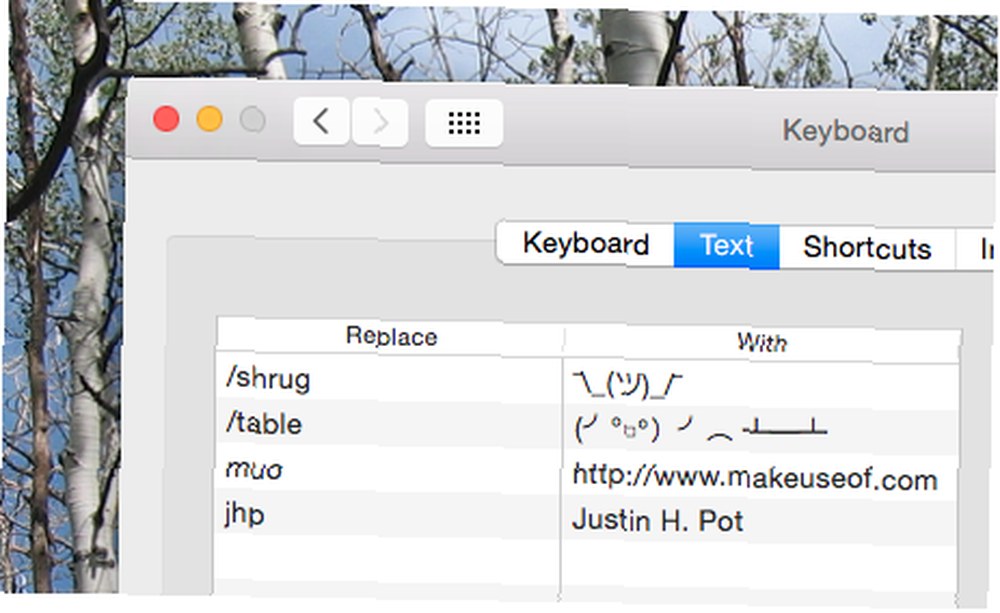
Jeśli często wpisujesz dość długie frazy, stwórz dla nich skrót składający się z jednego słowa - kiedy wpiszesz to wyrażenie w dowolnym programie, OS X je przekształci. To także świetny sposób na szybkie użycie grafiki ASCII - widać, dodałem “/wzruszać ramionami” rozkazywać sobie.
Zaplanuj czasy budzenia i snu
Jeśli używasz komputera zgodnie z ustalonym harmonogramem i wolisz, abyś nie musiał sam go budzić, przejdź do Oszczędzacz energii sekcja ustawień komputera Mac. Kliknij Harmonogram w prawym dolnym rogu i możesz powiedzieć komputerowi Mac, kiedy ma się obudzić i wrócić do łóżka.
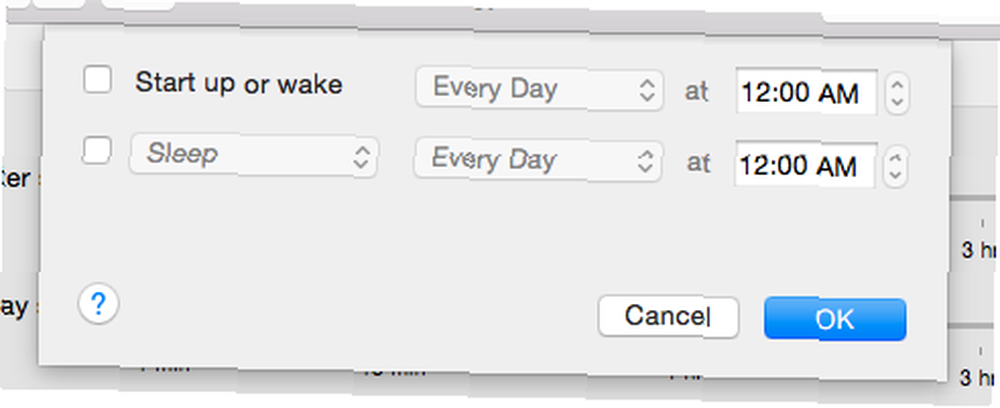
Jeśli masz zaplanowane kopie zapasowe wehikułu czasu Zaplanuj i przeglądaj kopie zapasowe wehikułu czasu za pomocą tych potężnych narzędzi Zaplanuj i przeglądaj kopie zapasowe wehikułu czasu za pomocą tych potężnych narzędzi Od niestandardowych czasów tworzenia kopii zapasowych po ustalenie, gdzie są te 2 GB nowych plików, odpowiednie aplikacje mogą dać Twoja moc i wiedza Własne narzędzia Apple po prostu nie zapewniają. możesz użyć tego, aby upewnić się, że komputer Mac jest włączony, gdy chcesz, aby kopia zapasowa była uruchomiona, ale istnieje wiele innych potencjalnych zastosowań.
Ustaw Hot Corners, aby szybko zrobić cokolwiek
Hot Corners to coś, co przysięga wielu użytkowników komputerów Mac, ale nie wszyscy o tym wiedzą. I to jest trochę ukryte: idź do “Kontrola misji”, następnie kliknij “Hot Corners” przycisk.
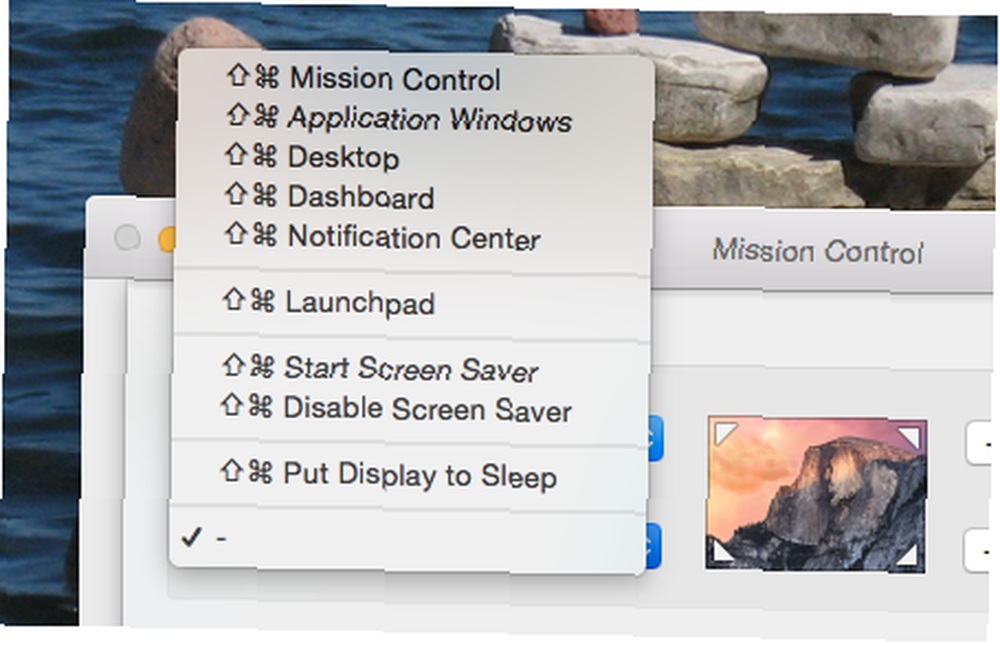
Możesz teraz uruchomić wiele rzeczy, przesuwając mysz do określonego rogu. Możesz go nienawidzić, ale jeśli nie, będziesz się zastanawiać, jak bez niego korzystałeś z komputera Mac.
Dodaj wiadomość blokującą na wypadek utraty komputera Mac
W Preferencje systemu, zmierzać do ochrona i prywatność i znajdziesz Ustaw blokadę wiadomości przycisk.
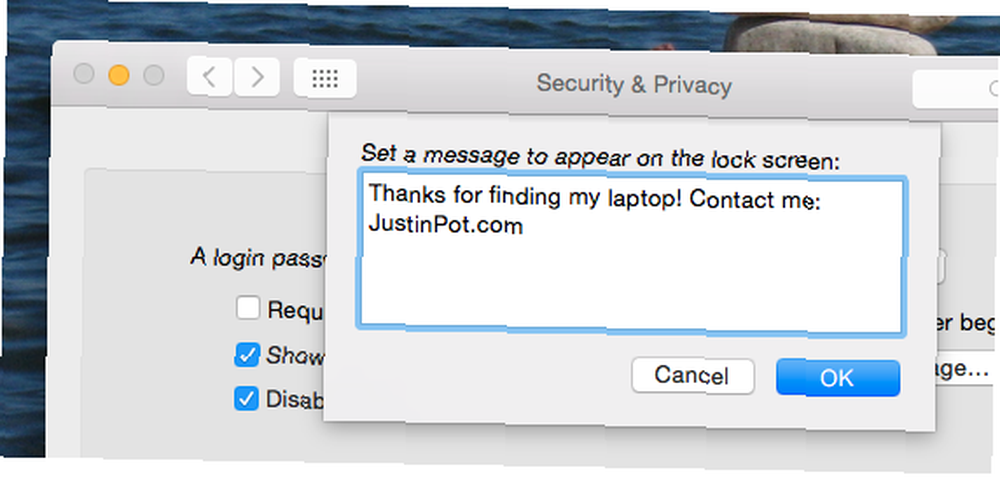
Osobiście lubię zostawiać dane kontaktowe, na wypadek gdyby straciłem laptopa i ktoś chce go zwrócić. Ale możesz po prostu zostawić nieprzyjemną wiadomość dla swojej siostry, która próbuje korzystać z laptopa, gdy jesteś poza pokojem i całkowicie musi przestać to robić.
Wyłącz powiadomienia w ciągu dnia pracy
Powiadomienia mogą być wrogiem uwagi, dlatego powinieneś starać się ich unikać w ciągu dnia pracy. Zmierzać do Powiadomienia, następnie spójrz pod Nie przeszkadzać.
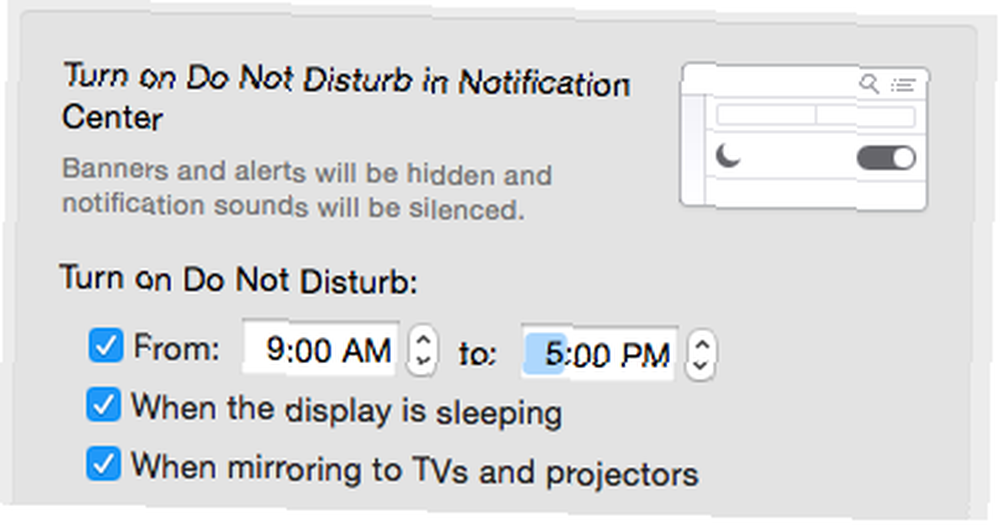
W tym momencie zalecamy, aby upewnić się, że powiadomienia nie będą wyświetlane na urządzeniach dublowanych - nie chcesz, aby znajomy wyświetlał wiadomość podczas prezentacji, prawda?
Dowiedz się, co potrafi Twój gładzik
Nie jest to tak naprawdę mało znane, ale jeśli komputer Mac ma gładzik, naprawdę powinieneś sprawdzić ustawienia gładzika. Jest to tak samo samouczek, jak panel preferencji - nauczysz się kilku przydatnych gestów i będziesz mógł dostosowywać inne, aby lepiej odpowiadały Twoim potrzebom.
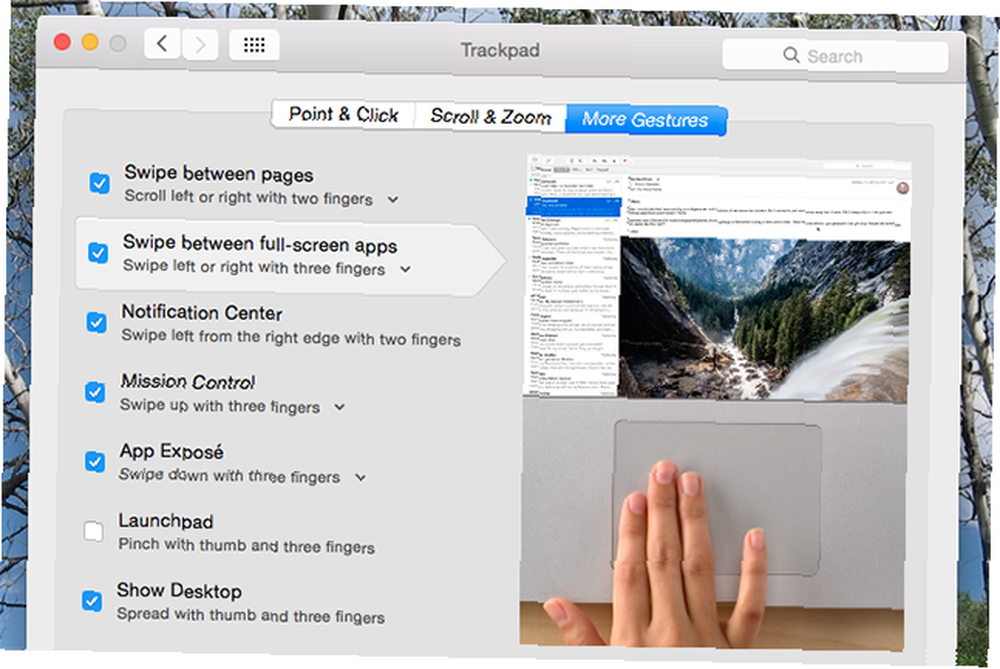
Jeśli nie jest to dla ciebie wystarczająca kontrola, zalecam włączenie gładzika za pomocą BetterTouchTool. Zwiększ moc komputera Mac dzięki zaawansowanym funkcjom automatyzacji BetterTouchTool. Zwiększ moc komputera Mac dzięki zaawansowanym funkcjom automatyzacji BetterTouchTool. Od tego czasu stał się jednym z trzy najlepsze aplikacje na komputery Mac do zwiększania wydajności i usprawnienia pracy. Chociaż BTT może być używany przez… .
Niestandardowe skróty klawiaturowe dla komputerów Mac
Możesz utworzyć niestandardowy skrót klawiaturowy Jak utworzyć skrót klawiaturowy dla dowolnego elementu menu Maca Jak utworzyć skrót klawiaturowy dla dowolnego elementu menu Maca Czy nie ma skrótu klawiaturowego do czegoś, co robisz regularnie? To denerwujące, ale oto dobra wiadomość: na komputerze Mac możesz łatwo go dodać, bez potrzeby instalowania dodatkowego oprogramowania. na prawie wszystko, dzięki “Skróty” sekcja “Klawiatura” panel preferencji.
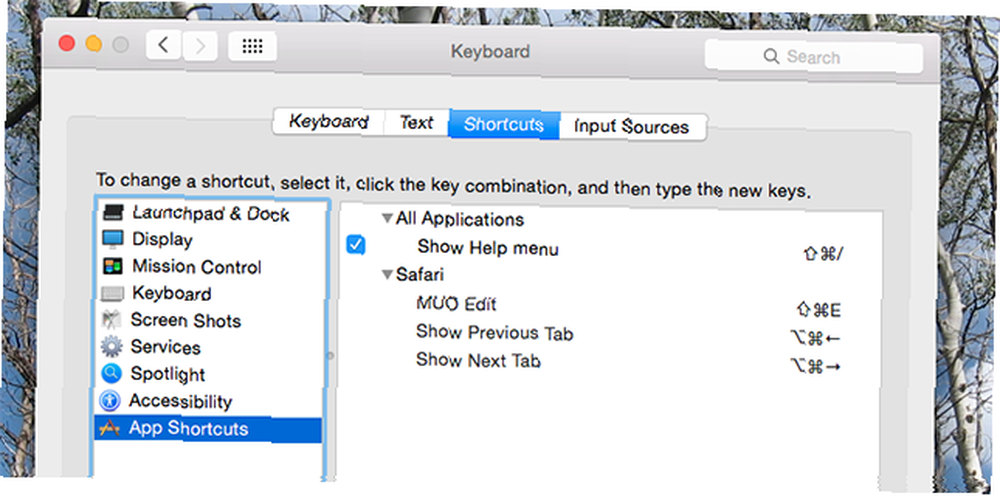
Osobiście używam tego do tworzenia skrótów klawiaturowych w Safari, ale nie ma ograniczeń co do tego, co możesz zrobić.
Przydatny skrót: Kliknij prawym przyciskiem myszy ikonę Preferencji dla listy
Wreszcie, oto szybki sposób szybkiego przejścia do dowolnego panelu Preferencji systemowych. W doku kliknij prawym przyciskiem myszy ikonę Preferencje - zobaczysz listę.
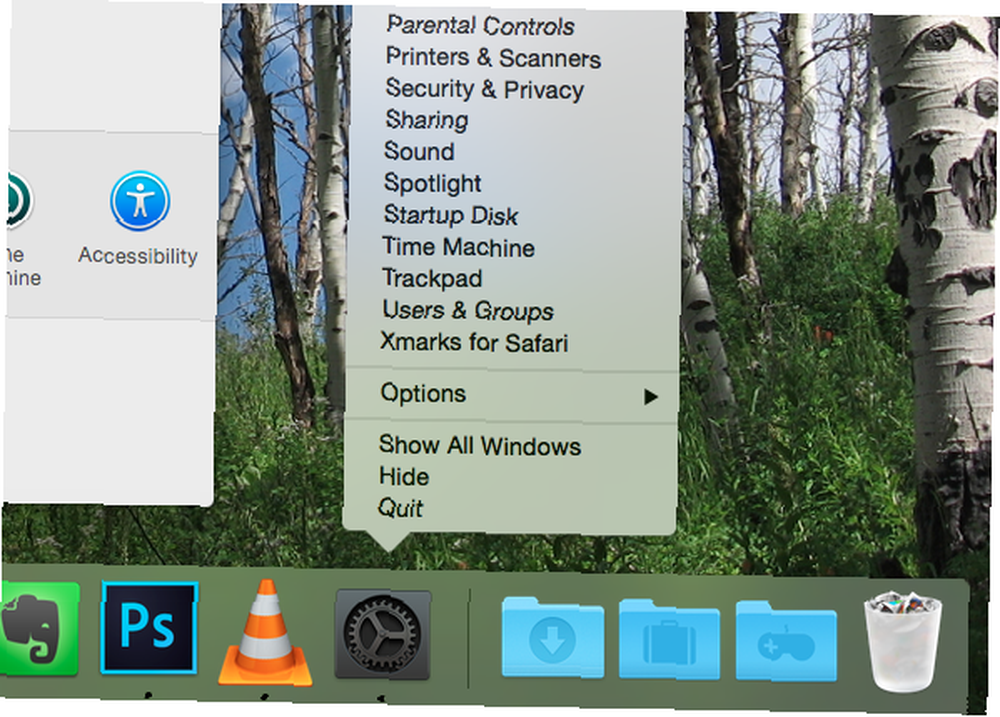
Może mimo wszystko warto zachować tę ikonę na stacji dokującej, co? Wiele aplikacji Mac ma tutaj przydatne skróty, więc kliknij prawym przyciskiem myszy więcej ikon, gdy jesteś przy tym.
Jest więcej świetnych wersji OS X!
Chcesz dalej poprawiać? Powinieneś sam zapoznać się z Preferencjami systemowymi i zgłosić najlepsze znalezione rzeczy.
Oczywiście, aby naprawdę zagłębić się w dostosowywanie komputera Mac, musisz poczuć się komfortowo z terminalem. Gdy to zrobisz, możesz dostosować OS X na różne sposoby, w jaki GUI nie może 10 ukrytych poleceń terminalu w celu dostosowania Mac Docka 10 ukrytych poleceń terminalu w celu dostosowania Maca Od prostych poprawek, takich jak dodawanie ukrytych stosów dla ostatnich elementów, po wyświetlanie tylko aktualnie otwartych aplikacji - możesz wiele zrobić, aby dostosować stację dokującą komputera Mac. a nawet zainstalować oprogramowanie za pomocą poleceń składających się z czterech słów Jak zainstalować aplikacje Mac w terminalu za pomocą Homebrew Jak zainstalować aplikacje Mac w terminalu za pomocą Homebrew Czy wiesz, że możesz zainstalować oprogramowanie Mac w terminalu? Oto jak używać Homebrew do łatwego instalowania aplikacji Mac. . Chciałbym usłyszeć, jakich innych zaawansowanych aplikacji dostosowujących używasz na komputerze Mac, więc omówmy to i więcej w komentarzach poniżej.
Czy dostosowałeś domyślne ustawienia komputera Mac? Co zrobiłeś?











